Za pomocą Namratha Nayak
Komputer z systemem Windows jest często obserwowany przez Bezpieczeństwo systemu Windows w przypadku problemów, aby chronić system, dostarczając użytkownikowi raport, który zawiera informacje dotyczące stanu komputera i z kolei daje sugestie, jak pozbyć się tych problemów. Raport o stanie zdrowia jest wyświetlany na Wydajność i stan urządzenia strona w Bezpieczeństwo systemu Windows. Zaraz po otwarciu tej strony przez zabezpieczenia systemu Windows uruchamiane jest skanowanie stanu urządzenia. Tak więc za każdym razem, gdy wejdziesz na tę stronę, zobaczysz czas, kiedy wykonano ostatnie skanowanie w poszukiwaniu urządzenia, a ten czas będzie bieżącym czasem w twoim systemie.
Poza czasem uruchomienia skanowania wyświetlany jest stan obszarów, których stan zdrowia jest śledzony na komputerze. Kluczowe obszary są następujące:
1. Usługa czasu systemu Windows: Jest to ważne wymaganie, aby czas systemowy był poprawny, ponieważ działające procesy systemowe są zależne od dokładności czasu.
2. Pojemność przechowywania: Podaje informacje, jeśli na komputerze występuje problem z małą ilością miejsca na dysku.
3. Bateria: Ogólnie rzecz biorąc, ten obszar jest sprawdzany w przypadku laptopa lub komputera PC zasilanego z baterii, aby sprawdzić, czy coś nie obciąża baterii.
4. Aplikacje i oprogramowanie: Sprawdza aplikacje, które nie działają lub wymagają aktualizacji.
REKLAMA
Sprawdź raport wydajności i kondycji urządzenia w systemie Windows 11
1. Stuknij w Okna klawisz na klawiaturze i wpisz Bezpieczeństwo systemu Windows w pasku wyszukiwania systemu Windows.
Wybierz Bezpieczeństwo systemu Windows na wyświetlonej liście wyników.

2. Gdy znajdziesz się w Bezpieczeństwo systemu Windows, Wybierz Wydajność i stan urządzenia w lewym okienku.
To otwiera Wydajność i stan urządzenia strona dla Ciebie.
3. Na tej stronie możesz zobaczyć raporty dotyczące stanu Twojego urządzenia.
Ta strona przedstawia raport o stanie urządzenia w oparciu o cztery kluczowe obszary wymienione powyżej.
Jeśli tam jest zielony czek obok tych kluczowych obszarów oznacza to, że obecnie nie ma żadnych problemów.
A żółty znak obok kluczowych obszarów wskazuje, że należy je ponownie sprawdzić.
Możesz kliknąć te kluczowe obszary, aby sprawdzić, czy istnieją jakieś zalecenia, które mogą pomóc w rozwiązaniu problemu.
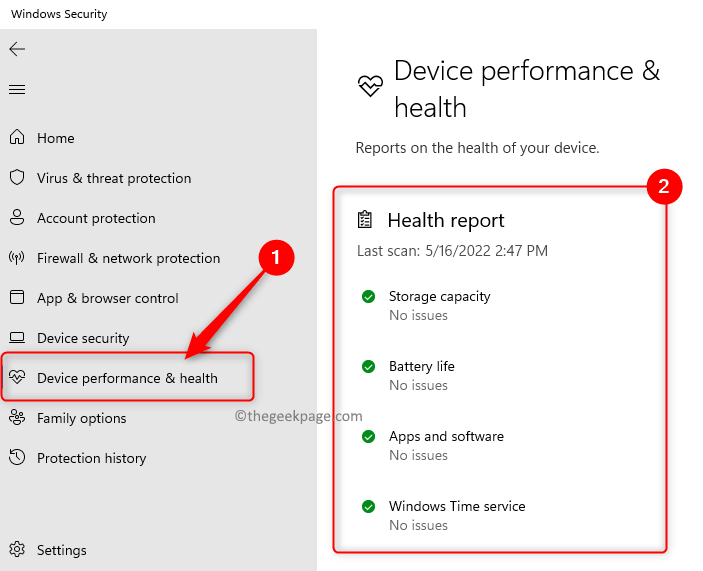
Dziękuje za przeczytanie.
Mamy nadzieję, że ten artykuł był pomocny w uzyskaniu raportu o stanie urządzenia dla komputera z systemem Windows 11. Skomentuj i daj nam znać swoje opinie i przemyślenia na ten temat.
Krok 1 - Pobierz narzędzie Restoro do naprawy komputera stąd
Krok 2 - Kliknij Rozpocznij skanowanie, aby automatycznie znaleźć i naprawić problem z komputerem.


